Vous venez de changer votre photo de profil Facebook et maintenant dans les vignettes - les photos de profil de petite taille que vous voyez dans les commentaires, juste pour être clair - vous ne voyez que la moitié de votre tête ? Un classique. Cela se produit parce que lorsque vous avez modifié votre photo de profil, vous n'avez évidemment pas fait attention à recadrer correctement l'image que vous avez décidé de télécharger, et vous vous retrouvez maintenant avec une vignette qui ne vous convient pas.
Le seul moyen de résoudre le problème est de paramétrer manuellement le recadrage à faire sur la photo à utiliser en vignette en sélectionnant, lors de la phase de téléchargement, la portion de l'image à exploiter dans la vignette : un moyen assez pratique de éviter les recadrages "malheureux". Si vous voulez découvrir comment modifier la vignette de la photo de profil facebook vous n'auriez pas pu vous retrouver dans un meilleur endroit: dans le guide d'aujourd'hui, en fait, je vais vous expliquer en détail comment procéder à la fois depuis des appareils mobiles et depuis un PC.
Alors, qu'est-ce que tu fais encore debout là ? Courage : installez-vous confortablement, prenez tout le temps dont vous avez besoin pour vous concentrer sur la lecture des prochains paragraphes et, surtout, mettez en œuvre les conseils « que je vais vous donner. Si vous le faites, vous n'aurez pas le moindre problème à éditer la vignette de votre photo de profil Facebook : c'est sûr mais sûr. Bonne lecture et amusez-vous bien !
Comment changer la vignette de la photo de profil Facebook depuis les smartphones et tablettes
regardez modifier la vignette de la photo de profil Facebook depuis votre smartphone ou tablette, vous devez d'abord vous connecter à votre compte depuis l'application Facebook officielle, vous rendre sur votre profil puis sélectionner le recadrage que vous souhaitez appliquer à la photo de profil et, par conséquent, à sa vignette. Laissez-moi vous expliquer en détail comment procéder Android que de iOS.
Android
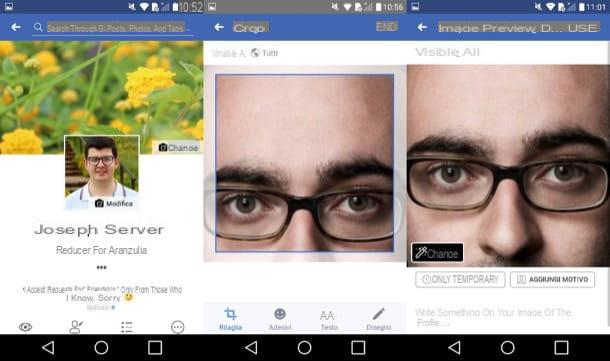
Si vous souhaitez modifier la vignette de la photo de profil Facebook depuis votre smartphone ou tablette Android, lancez l'application officielle Facebook, connectez-vous à votre compte (si ce n'est déjà fait) et accédez à votre profil : pour cela, appuyez d'abord sur le bouton () situé en haut à droite puis appuyez sur miniature de votre photo de profil courant placé en haut à gauche.
Une fois sur votre profil Facebook, appuyez sur le bouton Modification situé dans le coin inférieur droit de votre photo de profil actuelle, appuyez sur l'élément Sélectionnez la photo de profil dans le menu qui s'ouvre et choisissez la photo de profil que vous souhaitez également utiliser comme vignette, en la sélectionnant dans le pellicule, De photos suggérées ou viens uploads (si vous le souhaitez, vous pouvez également choisir d'utiliser à nouveau votre image actuelle afin de pouvoir la modifier).
Après avoir choisi la photo à utiliser comme photo de profil (et donc comme vignette), appuyez sur le bouton Modification situé dans le coin inférieur gauche de l'aperçu de l'image qui vous est présenté et, dans l'écran qui s'ouvre, recadrez-le à l'aide des outils mis à disposition par Facebook. Lorsque vous êtes satisfait du résultat, apportez des modifications supplémentaires à la photo (comme ajouter adhésifsdu texte ou en faire un dessin) puis appuie sur la voix Fins situé en haut à droite.
Dans l'écran qui s'ouvre, vous verrez l'aperçu de la photo de profil qui, comme je vous l'ai déjà dit, servira également de vignette dans les commentaires et les publications que vous publierez : pour l'utiliser, appuyez sur l'élément Utiliser situé en haut à droite et c'est tout. Plus facile que ça ?!
iOS
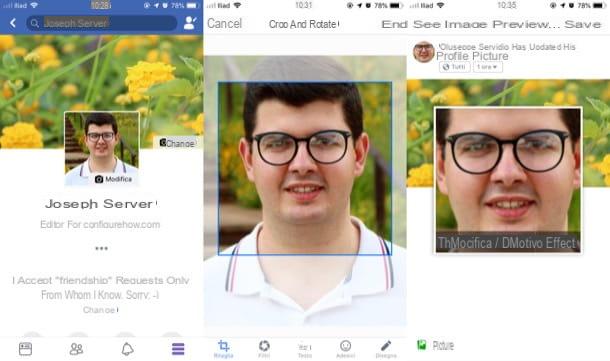
Les opérations que vous devez effectuer sur iOS pour éditer la vignette de votre profil Facebook ne sont pas si différents de ceux que je vous ai montrés dans le paragraphe dédié à Android. Pour continuer, lancez l'application Facebook officielle sur la vôtre iPhone ou le vôtre iPad, connectez-vous à votre compte (si nécessaire), appuyez sur le bouton () situé en bas à droite puis appuyez sur miniature de votre photo de profil courant situé en haut à gauche.
Une fois sur votre profil Facebook, appuyez sur le bouton Modification situé dans le coin inférieur droit de votre photo de profil actuelle, puis appuyez sur l'élément Sélectionnez la photo de profil. À ce stade, sélectionnez la photo de profil que vous souhaitez utiliser comme vignette en appuyant sur l'un des aperçus affichés dans la section Photos suggérées, Photos de profil o Pellicule (Si vous le souhaitez, vous pouvez également sélectionner l'image que vous utilisez actuellement comme photo de profil pour modifier son recadrage.)
Dans l'écran qui s'ouvre, appuie sur le bouton Modification situé dans le coin inférieur gauche de l'aperçu qui vous est présenté et, dans l'écran qui s'ouvre, recadrez l'image en ouvrant et fermant le pouce et l'index sur la photo. Si nécessaire, vous pouvez également faire pivoter la photo en appuyant sur le bouton approprié Roue qui apparaît en bas (le rectangle le freccia).
Si vous le souhaitez, vous pouvez également apporter d'autres modifications à l'image et, par conséquent, à la vignette qui sera créée à partir de cette dernière en appuyant sur les boutons Filtres, Texte, Stickers Muraux e Conception qui, respectivement, vous permettent d'appliquer des filtres à la photo, d'ajouter du texte, d'appliquer des autocollants et de dessiner dessus. Dès que vous êtes satisfait des modifications apportées, appuyez sur l'élément Fins situé en haut à droite.
Dans l'écran qui s'ouvre, vous verrez un aperçu de votre photo de profil (au centre de l'écran) et sa vignette (dans le coin supérieur gauche de l'écran). Si vous êtes satisfait du résultat obtenu, il vous suffit d'appuyer sur la voix Sauver Et c'est tout. À partir de maintenant, vos amis et tous les autres utilisateurs de Facebook verront la vignette de votre profil Facebook telle que vous avez décidé de la définir.
Comment modifier la vignette de la photo de profil Facebook à partir d'un PC
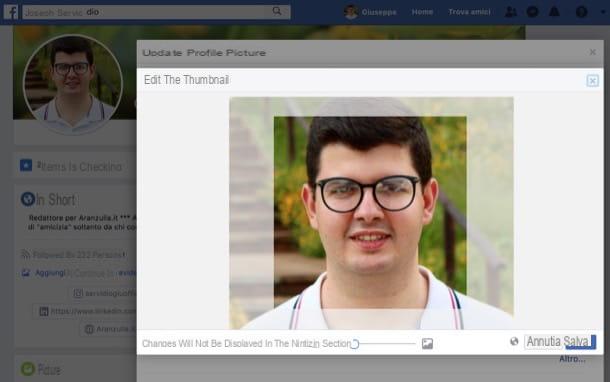
Si vous souhaitez modifier la vignette de la photo de profil Facebook en agissant sur PC, tout d'abord connecté à la page de connexion du réseau social, connectez-vous à votre compte (si nécessaire) et appuyez sur tuo nome situé en haut pour accéder directement à votre profil.
Maintenant, placez le curseur de la souris sur votre photo de profil actuelle et appuyez sur le bouton rafraîchir qui apparaît dessus. Si vous souhaitez modifier la vignette de la photo de profil, appuyez sur le bouton Modifier la miniature (l'icône de crayon situé en haut à droite, dans la case Mettre à jour la photo de profil) et utilisez le curseur en bas pour modifier la vignette de la photo de profil. Dès que vous êtes satisfait du résultat affiché dans l'aperçu, appuyez sur le bouton bleu Sauver et c'est tout : les modifications seront appliquées non seulement à la vignette, mais bien évidemment aussi à la photo de profil elle-même.
Si vous avez l'intention de modifier complètement la photo de profil (et sa vignette), après avoir appuyé sur le bouton rafraîchir, cliquez sur le bouton (+) Télécharger des photos pour télécharger une nouvelle image depuis votre ordinateur. Si vous préférez, vous pouvez également utiliser l'une des photos déjà téléchargées sur votre profil Facebook en en sélectionnant une dans les sections Tes photos, Photos de couverture o Photos de profil.
Une fois que vous avez choisi la photo que vous souhaitez utiliser, utilisez-la curseur situé au bas de la boîte Mettre à jour la photo de profil et, dès que vous êtes satisfait du résultat, appuyez sur le bouton bleu Sauver pour enregistrer les modifications apportées. Avez-vous vu que ce n'était pas si compliqué de modifier la vignette de votre profil Facebook ?
Comment changer la vignette de la photo de profil Facebook

























